Възникна грешка в приложението google на android. Често срещани грешки в Google Play и как да ги поправите.
Обикновено google приложения рядко се провалят, но все пак има инциденти, в тази статия ще говорим за това как да коригирате грешки в приложението на Google Play магазин!
Статията ще бъде структурирана по следния начин: името на грешката, нейното декодиране и как да я поправите.
Декодиране и разрешаване на грешки на приложението Google Play
Грешка 491
Проблем
Решение
Премахнете профила в Google от менюто за настройки 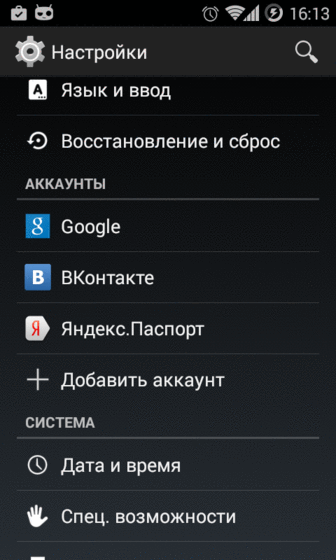
и рестартирайте Android. Изтриване на кеш памет или актуализиране (деактивиране / активиране) на приложението Настройки на Google ( услуги на Google). Презаредете и добавете отново акаунт в Google.
Презаредете и добавете отново акаунт в Google.
Грешка 498
Проблем
Решение
Изтрийте ненужните данни или изчистете кеша на приложението.
Грешка 919
Проблем
Решение
Изтрий ненужни приложения, видео или музика.
Грешка 413
Проблем
Решение
Изтрийте данни и кеш от приложението Настройки на Google (услуги на Google), изтрийте кеша на браузъра.
Грешка 923
Проблем
Решение
Премахнете профила в Google от менюто с настройки, премахнете ненужните приложения, видеоклипове или музика.
Грешка 921
Проблем
Приложението не може да се изтегли.
Решение
Изтрийте кеша на Google Play, ако не помогне, изтрийте данните и презаредете, ако не помогне, изтрийте акаунта в Google и рестартирайте и въведете отново.
Грешка 403
Проблем
Не е възможно да се изтегли. Възниква, ако имате две кредитни карти Google и се опитвате да си купите приложение.
Решение
Изберете кредитна карта с положително салдо и повторете покупката.
Грешка 492
Проблем
Не е възможно да инсталирате приложението поради Dalvik Cache.
Решение
Нулирайте кеша или всички данни на приложението, което не се актуализира, или извършете хардуерно нулиране.
Грешка 927
Проблем
Не е възможно да се изтегли, тъй като приложението или играта е в процес на актуализиране.
Решение
Опитайте отново да актуализирате или инсталирате приложението или играта за 20-30 минути.
Грешка 101
Проблем
Няма инсталирано ново приложение, инсталирани са твърде много приложения.
Решение
Премахнете неизползваните приложения.
Грешка 481
Проблем
Грешка в профила в Google.
Решение
Изтрийте текущия акаунт и използвайте друг.
Грешка 911
Проблем
Не може да се изтеглят приложения поради грешка 911.
Решение
Метод 1: Изчистете данните от приложението Google Play
Метод 2: Свържете се отново с wi-Fi мрежиОтидете на която и да е уеб страница
Метод 3: Използвайте различна Wi-Fi връзка
Метод 4: Изключете Wi-Fi и използвайте интернет оператора
Грешка 919
Проблем
Не е възможно да инсталирате приложението.
Решение
Rpc грешка: aec: 0]
Проблем
Не е възможно да изтеглите приложението.
Решение
- Изтрийте ВСИЧКИ акаунти (Google, FB, VK, Twiiter и др.)
- Изтрийте кеша на Google Play
- Рестартирайте Android
Грешка -24
Проблем
Възниква в KitKat OS при използване на ART
Решение
Имате ли други грешки или знаете как да го разрешите? Пишете в коментарите!
Всеки потребител на смартфон с Android е запознат с Google Play. Това е собствено приложение, което ви позволява да изтегляте различни програми, книги, музика и др. Сривовете в това приложение са доста редки, но се случват. Затова днес ще говорим за най-често срещаните грешки в Google Play, както и за начините за тяхното отстраняване.
Грешка 24
Може да се появи при опит за инсталиране на приложение. Това се случва поради факта, че това приложение вече е инсталирано на вашето устройство (в нашия случай Go Launcher Ex) и след деинсталиране в операционна система има "опашки" (някаква папка или файл), които пряко пречат на новата инсталация.
За да разрешите проблема, права на root трябва да са отворени на устройството. Използвайки файловия мениджър, в този случай най-добрият е Root Explorer, трябва да отидете в папката sdcard / android / data / и да изтриете остатъците от приложението, което не може да бъде инсталирано. Като пример, снимката показва премахването на "опашките" на програмата Go Launcher Ex:

Грешка 101
В този случай инсталирането на нови програми е блокирано поради големия брой съществуващи такива. За да разрешите този проблем, просто трябва да изтриете ненужни приложения... Ако това не помогне, той изчиства кеша и данните на Google Play Market, както и на Google Play Services.
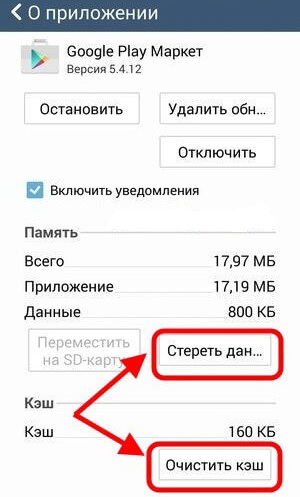

Грешка 413
Тази грешка по правило възниква поради използването на прокси сървър за достъп до World Wide Web и не позволява изтегляне или актуализиране на приложението. За да го реши, потребителят трябва само да изчисти кеша на собствения си браузър и услугите на Google. За да направите това, отидете в менюто на приложенията в раздела „Всички“ и намерете там „Google Play Services“ и „Play Market“. Приложете към тях „Изчистване на данни“ и „Стоп“.
Грешка 481
В този сценарий има проблем с акаунта в Google. Този проблем се решава чрез изтриване на съществуващия акаунт. Трябва да отидете в „Настройки“ - „Акаунти“ - „Google“ и да изтриете акаунта си. Рестартирайте устройството и го добавете отново. Ако това не помогне, трябва да се регистрирате и да добавите нов акаунт.
Грешка 491
Като правило се казва, че е невъзможно да се актуализира или изтегли някое приложение. За да се отървете от този проблем, трябва да преинсталирате профила си в Google. Първо трябва да отидете в „Настройки“ - „Приложения“ - „Управление на приложения“ - „Всички“ и да намерите „Google Play Services“, след което да изчистите кеша и данните от този компонент. Рестартирайте устройството. Отидете на „Настройки“ - „Акаунти и синхронизиране“ и изтрийте акаунта си. Рестартирайте отново устройството и след това добавете изтрито или създайте нов акаунт в Google.
Грешка 492
Занимава се с работата на виртуалната машина Dalvik, която изпълнява всички приложения и код, написани на езика за програмиране Java. На първо място, за да разрешите грешка 492, използвайте просто изчистване на кеша и изтриване на данни от Google и Play Market Services. Ако това не помогне, трябва да възстановите фабричните настройки на устройството чрез менюто или да стартирате в режим на възстановяване и да активирате елемента, наречен "изтриване на кеш / кеш на dalvik" в него. Не забравяйте, че това ще изтрие информация от телефона ви, така че първо запазете данните, които са най-важни и необходими за вас.

Грешка 498
Това се случва главно при достъп до Интернет и качване на съдържание. Причината за това е препълнен кеш. Следователно, за да се отървете от тази грешка, трябва да изчистите кеша на вашите приложения и да изтриете всички ненужни файлове. Ако не помогне, опитайте да стартирате вашия смартфон / таблет в режим на възстановяване, за което на изключено устройство трябва да натиснете едновременно бутоните за захранване и начало за няколко секунди или бутоните за захранване и намаляване на звука. В режим на възстановяване намерете и изберете „Изтриване на кеш дяла“.

Грешка 919
В този случай приложението се зарежда успешно, но поради липса на памет просто не се отваря. Всичко, което е необходимо за решението, е просто да изтриете всички ненужни приложения и други данни. Също така, ако на картата с памет има свободно място, можете да прехвърлите някои програми.
Грешка 921
Тази грешка обикновено блокира инсталирането на приложения. За да го разрешите, просто трябва да изчистите кеша на Google Service Framework и Play Market и след това да рестартирате устройството.
Грешка 923
Най-често се срива при синхронизиране на приложения или когато кеш паметта е пълна. Първата стъпка е да проверите паметта на устройството. Ако няма свободно място, тогава е необходимо да изчистите паметта от ненужни (не се използват дълго време) програми. Ако все още имате много свободно място, опитайте да изчистите кеша "Google Service Framework", "Play Market", "Download Manager".
Друг начин за решаване на този проблем е зареждането на устройството в режим Възстановяване или ClockWorkMod. В този случай трябва да намерите и използвате елемента "Wipe cache partition".
Грешка 927
Това се случва по време на актуализацията на самия магазин на Google Play и блокира изтеглянето на приложение. Проблемът се решава много просто: просто трябва да изчакате известно време и да опитате отново да изтеглите или актуализирате.
Грешки 941 и 942
Ако възникне някоя от тези грешки, трябва да спрете Google Play. Следващата стъпка е да изтриете кеша и актуализациите. Извършвайте подобни действия с Google Framework и Download Manager. След това изтрийте акаунта в Google, свързан с устройството. Презаредете и добавете нов акаунт.
Случвало ли ви се е да попаднете на ситуация, когато работите с няколко настройки на телефона си за извършване на определени промени или просто проучвате възможностите за персонализиране на вашето устройство, изведнъж сте получили съобщение за спиране на работата на услугите на Google Play " Приложението Google Play Services спря"след което вече не можеха да продължат манипулациите си?
Да кажем веднага: ако получите такова съобщение за грешка, тогава няма абсолютно никаква причина за паника. Просто трябва да се опитате да поправите ситуацията, като използвате един от методите, които ще предложим днес, и да продължите да работите спокойно с настройките на смартфона. Грешката, възникнала в услугите на Google Play, не е свързана с вашите действия или с вашето устройство, а със загубата на някои предадени данни на един от етапите на настройка. Това дори не е грешка, а технологичен провал, в резултат на който някои данни са загубени или не могат да бъдат проследени, а услугите на Google Play в крайна сметка са загубили тази връзка, така че работата им е спряла.
Съществуват различни причини, поради които може да възникне грешка в услугите на Google Play и съответно ще обсъдим различни методи за решаване на този проблем. Както бе споменато по-горе, причините за спиране на работата на услугите на Google не могат да бъдат наречени абсолютно точно, тъй като те се крият в особеностите на технологията за пренос на данни. Но катастрофата обикновено се случва, когато направите някои промени в настройките на операционната зала android системи... Опитайте се да следвате стъпките, които предлагаме една по една - в зависимост от това какво се е объркало, можете да поправите грешката, като използвате един от тези методи.
Метод 1: изчистване на кеша
Едно от възможните решения на проблема със спирането на работата на услугите на Google Play е изчистване на кеша системно приложение Услуги на Google Play. За да направите това, отидете в Настройки и изберете раздела "Приложения". Сега трябва да изберете мениджъра на приложения и да кликнете върху раздела "Всички". След това намираме услугите на Google Play и кликваме върху тях веднъж - виждаме опциите за конфигуриране на това приложение. Изберете опцията "Изчистване на кеша", щракнете. След като успешно изчистите кеша от това приложение, трябва да рестартирате смартфона си, за да избегнете грешка в услугите на Google Play в бъдеще.

Метод 2: Нулиране на настройките на приложението
За да нулирате настройките на приложението, трябва да използвате диспечера на приложенията, за да отидете до настройките на услугите на Google Play по същия начин, както в предишния метод, и след това да кликнете върху раздела „Всички“. Сега потърсете знака „Още“ в горния десен ъгъл на екрана и кликнете върху него. След това ще се появи меню, което ще предложи сред опциите " Нулирайте предпочитанията на приложението". Кликнете върху този ред. За да сте сигурни, че направените от вас промени влязат в сила, просто рестартирайте телефона си и съобщението" Приложението за услуги на Google Play е спряно "трябва да изчезне завинаги.

Метод 3: Добавете отново вашия акаунт в Google
Ако продължавате да се сблъсквате със същия проблем, отидете в настройките и намерете раздела "Акаунти". Кликнете върху него и ще получите списък със акаунтите, които сте създали на устройството. Вашият акаунт в Google също ще бъде в списъка. Кликнете върху Google и след това върху вашия адрес електронна поща на отворената страница. След като щракнете върху имейл адреса си, ще бъдете отведени до страница, която съдържа информация за това как работи акаунтът ви в Google на устройството. Намерете символа с 3 точки в горния десен ъгъл на устройството, кликнете върху него, превъртете надолу в списъка, който се отваря до реда " Изтрийте акаунта сиКликнете върху него, за да премахнете профила си в Google.

След като направите това, ще трябва да добавите отново вашия акаунт в Google към вашето устройство. За да направите това, отидете в раздела Настройки и след това в раздела "Акаунти". Там щракнете върху " Добавяне на профил"и изберете акаунт в Google. След това ще трябва да въведете своя Gmail (имейл адрес) и да следвате инструкциите, за да завършите добавянето на акаунт в Gmail към устройството. Този метод многократно помага на потребителите да се справят с грешки при инсталиране на приложения на Google Play и , по-специално с грешка на услугите на Google Play.
Имайте свои собствени корекции Уведомете ни в коментарите. Уверени сме, че вашето решение на проблема „Възникна грешка в приложението за услуги на Google Play“ ще бъде високо оценено от благодарни потребители.
Често се случваше да има нов Android смартфон дава грешка „възникна грешка в приложението за услуги на Google Play“? Не е приятна ситуация, нали? В тази статия ще разгледаме девет от най-често срещаните грешки в магазина за приложения на Google и как да ги поправим. Отивам!
Грешка 911
![]()
Тази грешка при зареждане е по-трудна за диагностициране от останалите. Най-вероятно е вашият Wi-Fi връзка... Често се случва рутерът да има парола и да възникне грешка в Google Play, когато смартфонът се опита да провери отново Wi-Fi връзката.
Ако грешката продължава да съществува след рестартиране, опитайте да влезете в магазина за приложения чрез друга връзка или чрез мобилен интернет... Като алтернатива можете да опитате да изчистите данните от Play Market, да отидете в Настройки\u003e Приложения, да изберете раздела „Всички“, да отидете в услугите на Google и да кликнете върху „Изчистване на данни и кеш“.
Грешка 481
Ако откриете грешка 481, това е много лош знак. Най-вероятно вашият Google акаунт краят е дошъл, влизането е или изтрито, или забранено. Единственият изход от тази ситуация е да изтриете стария акаунт, след това да създадете и добавите нов. Можете да направите това в Настройки\u003e Общи настройки\u003e Акаунти\u003e Google.
Грешка 927
Тази грешка най-често се появява, когато сте на път да актуализирате някакво приложение, но в този момент самите услуги на Google се актуализират. По най-добрия начин решението е просто да изчакате Google Play да се актуализира и след това да започнете да актуализирате техните приложения.
Грешка 403
Грешка 403 предполага невъзможност за изтегляне или актуализиране на приложението, като грешка 927. Това се случва, когато използвате повече от един акаунт на устройството и се опитате да инсталирате или купите едни и същи приложения за всеки акаунт.
За да се отървете от тази грешка, просто деинсталирайте приложението в един акаунт и го инсталирайте под друг акаунт. Можете да синхронизирате данни предварително с Google Play или друг архив.
Ако това не работи, можете да опитате да изтриете историята на търсенията си в Google Play, като отворите настройките на Play Market и щракнете върху изчистване на историята на търсенията. Или можете да създадете нов акаунт и да опитате да инсталирате необходимото приложение върху него.
Грешка 491/923/101
Тези грешки Грешка 491, 923 и 101 означават, че изтеглянето на приложението от магазина не е възможно поради някои проблеми с вашия акаунт. Нуждаете се от нов акаунт, за да разрешите проблема. Създайте го и изтрийте стария от устройството в съответствие с тези инструкции: Настройки\u003e Акаунти\u003e Google изтрийте неработен акаунт.
След това рестартирайте устройството, отидете на акаунти и отидете на новия акаунт. Сега отидете в Настройки\u003e Акаунти\u003e Google\u003e Приложения\u003e Всички и изтрийте старите си данни.
Грешка 919
Това е една от най-често срещаните грешки в Google Play. Грешка 919 означава, че на устройството ви няма достатъчно място за изтегляне и инсталиране на цялото приложение. Просто освободете достатъчно място и грешката ще изчезне. За да направите това, трябва да изтриете стари просторни приложения, филми, видеоклипове, снимки или просто да изчистите кеша на приложенията, ако са натрупали повече от гигабайт.
DF-BPA-09 Грешка при обработката на покупката
Този вид объркване често възниква, когато сте на път да закупите приложение. Рестартирането на вашия смартфон и Google Play няма да помогне в този случай. Решението е следното: отидете в Настройки\u003e Приложения\u003e Всички\u003e Google Services Framework и изчистете данните му.
Ако проблемът продължава, ще трябва да отидете в Google Play през вашия компютър под вашия акаунт и да изтеглите приложения на телефона си дистанционно.
Грешка 941/927/504/495/413/406/110 / rh01 / rpc: aec: 0
Целият този набор от грешки възниква при изтегляне на приложения от Google Play, причините, поради които възникват, могат да бъдат много разнообразни. Това, което ги обединява, са начините за решаване на тези проблеми. Тук всичко е съвсем просто.
Първо изтрийте всички данни за приложения на Google Play, можете да направите това тук: Настройки\u003e Приложения\u003e Всички\u003e Google Play\u003e Изчистване на данните и кеша. Ако грешките продължават, опитайте да изтриете акаунта си от смартфона си, рестартирайте го и след това влезте отново в този акаунт.
Грешка 944
Тази грешка е свързана със сървърите на Google и се появява, когато те са недостъпни по някаква причина. Най-лесното решение е просто да изчакате един час, докато сървърите се архивират и работят нормално. Това е неприятна грешка, тъй като по същество нищо не зависи от вас и за вас остава само да изчакате Google да поправи самата грешка. Но със смартфона и софтуера всичко определено е в ред.